Schon einmal etwas von Wakelocks gehört? Nein? Sollte man aber. Zumindest, wenn man ein Android-Smartphone besitzt und Probleme mit der Akkulaufzeit hat und gerne dessen Laufzeit pro Ladung verlängern würde. Wir erklären, was es mit dem Begriff auf sich hat, wie man Wakelocks identifiziert und wie man sein Handy möglichst oft in den Strom sparenden Tiefschlaf schickt.
Wakelock - Was ist das überhaupt?
Keine Sorge, die meisten Nutzer haben noch nie etwas von dem Begriff Wakelock gehört. Dabei ist die Theorie eigentlich ganz einfach: Das Smartphone möchte, damit der Akku möglichst lange hält, die meiste Zeit im Ruhemodus verbringen. Man spricht auch von Deep Sleep. In diesem Modus wird sehr wenig Energie verbraucht, da nicht nur das Display ausgeschaltet ist, sondern sich auch die Prozessorkerne im Tiefschlaf befinden. Wenn sich ein Smartphone vorwiegend im Ruhemodus befindet, es also sehr wenige Wakelocks gibt, kann der Akku durchaus mehrere Tage halten.
Unser Ziel ist also klar: Wir wollen die Anzahl der Wakelocks so gering wie möglich halten. Als Wakelock bezeichnet man den Vorgang, wenn eine App oder ein Service das Gerät daran hindert, in den Ruhemodus zu wechseln oder es aus diesem aufweckt (deswegen auch das Wake in Wakelock). Wenn man also sein Smartphone kaum nutzt, dessen Akku sich aber trotzdem schnell entleert, dann können Wakelocks der Grund sein. Weiteres Symptom: Auch wenn sich der Bildschirm nicht automatisch abschaltet, obwohl dies eigentlich so eingestellt ist, können Wakelocks eine Rolle spielen.
Zum Thema:
- Google Play Dienste verbrauchen zu viel Akku? Das könnt ihr ändern!
- Handy wird heiß: So schützt ihr das Smartphone vor Überhitzung
- Handy-Akku: Android OS verbraucht zu viel Akku? Das könnt ihr ändern
Wakelocks - Akku-Verbrauch ohne Handy-Nutzung bei Android
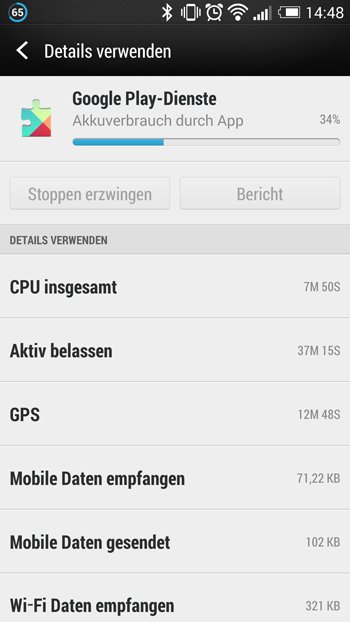
Das Problem ist, dass man diese Wakelocks und den so erzeugte Energieverbrauch in den üblichen Batterie-Apps nicht ohne Weiteres sehen kann. Hier werden oftmals nur die CPU-Nutzung und der RAM-Verbrauch von Programmen angezeigt, obwohl diese Werte gar nicht so aussagekräftig sind.
Zwar bietet Android selbst einige Informationen zum Akku-Verbrauch von bestimmten Apps und Services, besonders ergiebig sind die Informationen oft aber leider nicht, da viele Dienste und Apps hier unter einem wenig sagenden Begriff zusammengefasst werden: „Android OS“.
Neben bestimmten Apps, die das Smartphone am Schlummern hindern, gibt es hin und wieder auch Bugs in Android selbst, die Wakelocks erzeugen und den Akku leersaugen.
Wakelocks gibt es bei jedem Smartphone - es kommt auf die Menge an
Bei jedem aktuellen Smartphone gibt es Wakelocks - das ist ganz normal. So ist der Messenging-Dienst im Hintergrund aktiv, damit man seine SMS und WhatsApp-Nachrichten auch direkt erhalten kann. Ebenso der Standortdienst, um die Funktion Google Maps und weiteren Diensten zu ermöglichen.
Wenn man sehr häufig und lage mit seinem Smarpthone unterwegs ist, sind leider Wakelock-Zeiten von bis zu 40 Prozent die Regel (mehr dazu auf der zweiten Seite des Artikels). Befindet man sich hingegen in einem WLAN und benutzt sein Handy nicht sonderlich oft, liegt der Durchschnittswert bei um 20 Prozent.
In der Bildergalerie haben wir den Akkuverlauf unseres Moto G anhand von Screenshots dargestellt. Die Wakelocks erkennt man an den Keep awake bzw. Aktiv halten. Vor allem die Google-Play-Dienste bzw. und der Service Android-Betriebssystem bzw. Android OS sind für die häufigen Wakelocks bekannt.
In einigen Fällen kann man dagegen etwas tun, in manchen sollte man sogar etwas tun, da ein Bug in einer App oder dem Android-OS verliegt. Dazu lest ihr auf der zweiten Seite mehr.
Auf der nächsten Seite erklären wir euch, wie man die Wakelocks auf dem Smartphone mit Drittanbieter-Apps identifiziert, analysiert, Probleme mit häufigen Wakelocks erkennt und den Akku-Verbrauch im Standby schließlich signifikant senkt.
Weitere interessante Artikel zum Thema:






